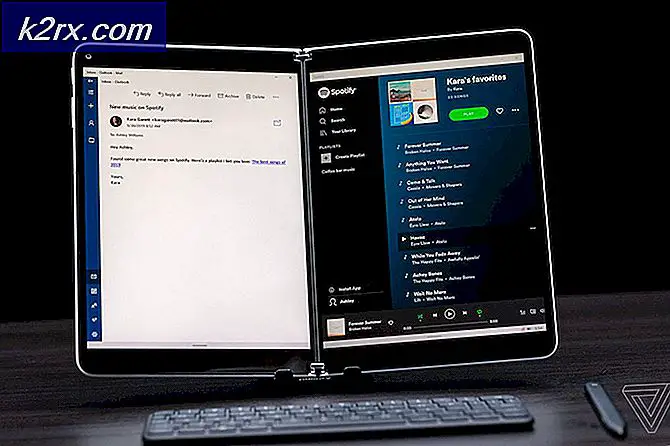Fix: IOCTL_Set PTPMode kan niet worden gevonden
Windows 10 is een revolutionair besturingssysteem. Hoewel er een paar veelvoorkomende fouten zijn die worden verholpen, zijn er enkele geïsoleerde fouten die gebruikers blijven ontvangen. Een dergelijke fout is een DLL-fout die verschijnt bij het opstarten. De fout geeft aan dat de IOCTL_Set PTPMode niet kon worden gevonden. Hoewel u kunt doorgaan met uw systeem nadat u op OK hebt geklikt, zal de fout zich opnieuw voordoen bij het opnieuw opstarten van uw pc. We gaan uitleggen wat deze fout betekent en hoe je het op je computer kunt repareren.
Wat is IOCTL_Set PTPMode?
Eerst zullen we beginnen met uit te leggen wat IOCTL betekent. In computergebruik is IOCTL (een afkorting van invoer / uitvoercontrole) een systeemaanroep voor apparaatspecifieke invoer / uitvoerbewerkingen en andere bewerkingen die niet kunnen worden uitgedrukt door normale systeemaanroepen. De in- en uitvoerbesturing van het apparaat (IOCTL) is een interface waarmee een toepassing rechtstreeks kan communiceren met een apparaatstuurprogramma. Op deze manier bepaalt deze interface hoe gegevens naar of van uw apparaten worden gekopieerd.
Vorige waren USB-apparaten aangesloten als UMS (USB Mass Storage) die de opslag van uw telefoon of apparaat voor uw pc blootlegde. U zou uw opslag moeten verbinden en loskoppelen van uw telefooninstellingen en deze zou alleen beschikbaar kunnen zijn voor de pc of het apparaat tegelijk. De meeste apparaten gebruiken nu echter een MTP (Media Transfer Protocol) om bestanden over te zetten. Dit maakt de opslag beschikbaar voor zowel het apparaat als uw pc en maakt het minder gevoelig voor virusaanvallen. Om bestanden te kopiëren, wordt de IOCTL aangeroepen om de MTP-modus te starten en deze samen met de stuurprogramma's voor het overbrengen van gegevens te gebruiken.
Er is een vergelijkbaar protocol met het MTP dat bekend staat als PTP (Picture Transfer Protocol) dat is bedoeld voor camera's. Als je je Android-apparaat als een PTP aansluit, wordt het verbonden als een camera en kun je alleen camera's en foto's overbrengen. Om foto's te kopiëren, wordt de IOCTL aangeroepen om de PTP-modus te starten en deze samen met de stuurprogramma's voor het overbrengen van gegevens te gebruiken.
PRO TIP: Als het probleem zich voordoet met uw computer of een laptop / notebook, kunt u proberen de Reimage Plus-software te gebruiken die de opslagplaatsen kan scannen en corrupte en ontbrekende bestanden kan vervangen. Dit werkt in de meeste gevallen, waar het probleem is ontstaan door een systeembeschadiging. U kunt Reimage Plus downloaden door hier te klikkenWaarom IOCTL_Set PTPMode niet kon worden gevonden
Dit betekent dat alle bovenstaande overdrachtsprotocollen inclusief PTP moeten worden geïnitialiseerd tijdens het opstarten en klaar moeten zijn voor gebruik wanneer dat nodig is. Aangezien het protocol niet is gestart bij het opstarten, zullen apparaten die dit protocol gebruiken, een fout veroorzaken of geen verbinding tot stand kunnen brengen op uw pc. De overdrachtsprotocollen zijn ondergebracht in een .DLL-bestand dat meestal een registersleutel heeft om te kunnen functioneren, anders werkt het niet. Als je de foutmelding krijgt dat IOCTL_Set PTPMode niet kan worden gevonden, betekent dit dat de .DLL niet bestaat (de sleutel verwijst naar een niet-bestaand bestand) of de andere mogelijkheid is dat de sleutel zelf bestaat en daarom de service niet kon starten met succes vandaar de fout. Tijdens de installatie kan Windows sommige bestanden hebben gemist en daarom verkeerd zijn geïnstalleerd.
Hoe fouten op te lossen IOCTL_Set PTPMode kan niet worden gevonden
Hier ziet u hoe u van deze fout af kunt komen. Als methode 1 niet werkt, ga dan naar methode 2.
Methode 1: IOCTL verwijderen van opstarten met autoruns
Autoruns is een klein hulpprogramma dat alle startup-items vermeldt die zijn ingesteld om automatisch te starten. Met deze tool kunt u de ongewenste items die u wilt starten uitschakelen.
- Download Autoruns vanaf hier
- Pak de zip uit, klik met de rechtermuisknop op Autoruns en voer deze uit als beheerder
- Autoruns scant alle opstart- en aanmeldingsautomatisch startende applicaties, services en dll's.
- Om ioctl te vinden op het tabblad 'Alles', drukt u op Ctrl + F om find te openen, typt u 'ioctl' of 'deviceiocontrol' en drukt u op enter
- Dit zal IOCTL vinden als het een start-entry is. Schakel het selectievakje links van dit item uit
- Als IOCTL of deviceiocontrol niet is gevonden, wijzigt u de gebruiker in het gebruikersmenu en probeert u het opnieuw
- Na het verwijderen van ioctl uit de processen van de startup, hoeft u alleen autoruns te sluiten en uw pc opnieuw te starten om te zien of de fout aanhoudt. Gebruik methode twee als het opnieuw voorkomt.
Methode 2: Voer een Windows 10 Repair Install uit
Een indrukwekkende functie in Windows 10 is dat u met een reparatie-installatie alle systeemfouten oplost, maar uw persoonlijke bestanden en programma's behoudt. Voor dit proces hebt u een Windows 10-medium nodig. Een dvd- of een .iso-bestand (samen met de Windows Media Creation Tool) werkt prima. Start eenvoudigweg uw exemplaar van Windows 10 en kies ervoor om het te repareren.
Voor meer informatie over het uitvoeren van een reparatie-installatie in Windows 10, bezoekt u onze gids hier .
PRO TIP: Als het probleem zich voordoet met uw computer of een laptop / notebook, kunt u proberen de Reimage Plus-software te gebruiken die de opslagplaatsen kan scannen en corrupte en ontbrekende bestanden kan vervangen. Dit werkt in de meeste gevallen, waar het probleem is ontstaan door een systeembeschadiging. U kunt Reimage Plus downloaden door hier te klikken